Cara Memilih Peringkat Di Ms Excel

Untuk memilih peringkat nilai kita dapat memakai fungsi RANK di microsoft excel. Fungsi tersebut akan menghitung dan memilih peringkat atau rangking sebuah nilai di dalam sebuah daftar nilai. Untuk lebih jelasnya lihat teladan sederhana penggunaan fungsi RANK berikut :
- Misalkan kita telah mengetik dan mempunyai daftar nilai dari sejumlah siswa. Selanjutnya kita akan memilih rank dari setiap siswa tersebut.
- Pilih sel daerah hasil pemringkatan akan diletakkan
- Kemudian ketik =RANK(
- Ada tiga parameter untuk fungsi RANK, isikan parameter tersebut dengan :
- Number: nilai yang akan ditentukan peringkatnya. Pilih sebuah nilai siswa, misal berada pada sel B4
- Ref : Referensi berupa array atau daftar bilangan. Pilih daftar nilai siswa, misal range sel $B4:$B14, atau range sel mulai dari sel B4 sampai B13. Tanda dollar dipakai semoga range sel tersebut bersifat absolut, sehingga tidak akan berubah jika kita melaksanakan copy paste sel nanti.
- Order : cara pengurutan untuk penentuan peringkat. Isikan 0 untuk memilih peringkat mulai dari nilai terbesar sampai terkecil (Nilai terbesar mempunyai peringkat nomor 1), isikan dengan nilai selain nol (misal 1) untuk memilih peringkat mulai dari terkecil sampai terbesar (nilai yang terkecil mempunyai peringkat nomor 1). Misalkan kita isikan dengan angka 0.
- Lengkapi rumus tadi sehingga menjadi =RANK(B4,$B$4:$B$13,0)
- Tekan tombol ENTER untuk mengakhiri pengetikan rumus
- Selanjutnya copy paste sel tersebut sampai semua nilai siswa diketahui peringkatnya.
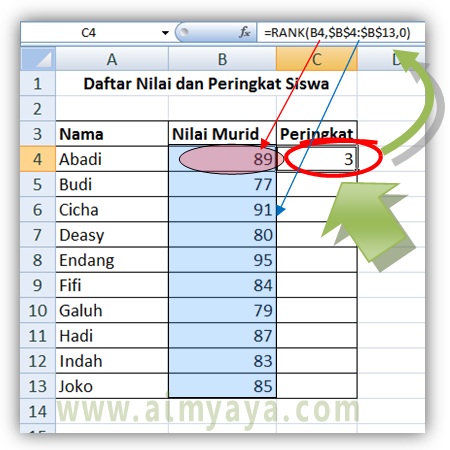
Tips Cara Mengurutkan Data Di Microsoft Excel
Sumber http://www.cara.aimyaya.com/



